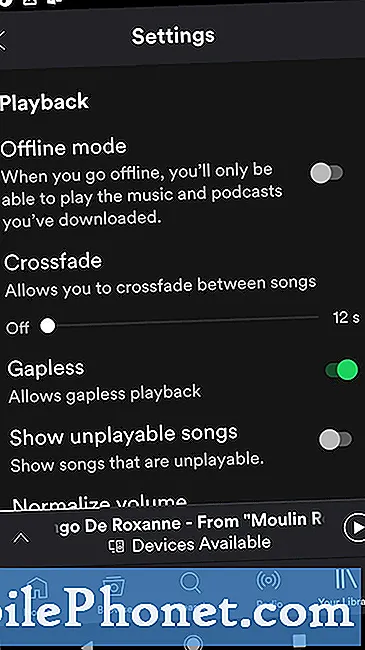İçerik
Galaxy S10 mikrofonunuz çalışmıyor mu? Doğru makaleye geldiniz! Bu yazıda, S10 mikrofonunuzla sorunu nasıl çözeceğinizi göstereceğiz. Çözümleri verilen sırayla izlediğinizden emin olun.
Devam etmeden önce, kendi #Android sorununuz için çözüm arıyorsanız, bu sayfanın alt kısmında verilen bağlantıyı kullanarak bizimle iletişime geçebileceğinizi hatırlatmak isteriz. Sorununuzu açıklarken lütfen mümkün olduğunca ayrıntılı olun, böylece alakalı bir çözümü kolayca belirleyebiliriz. Mümkünse, bize nereden başlayacağınıza dair bir fikir vermek için aldığınız hata mesajlarını tam olarak ekleyin. Bize e-posta göndermeden önce bazı sorun giderme adımlarını denediyseniz, yanıtlarımızda atlayabilmemiz için bunlardan bahsetmeyi unutmayın.
Galaxy S10 mikrofonunun çalışmaması nasıl düzeltilir | bozuk mikrofon sorunlarını gidermenin kolay yolları
Nadir olsa da, Samsung Galaxy cihazlarında mikrofon sorunları oluyor. Galaxy S10 mikrofonunuz çalışmıyorsa ve nedenini bilmiyorsanız, bunun nedenini belirlemek için bir dizi sorun giderme adımı yapmanız gerekir.
Mikrofon çalışmıyor 1. düzeltme: Sorun hakkında daha fazla bilgi edinin
Herhangi bir uygun sorun giderme adımını gerçekleştirmeden önce, yapmak isteyeceğiniz ilk şey, vaka hakkında daha alakalı bilgiler toplamaktır. Bununla, mikrofon sorununun tüm yazılım deneyiminizde olup olmadığını veya yalnızca belirli bir uygulamada olup olmadığını kontrol etmeniz gerektiğini kastediyoruz. Ayrıca, mikrofon işlevini her kullanmaya çalıştığınızda görüntülenen herhangi bir hata mesajı olup olmadığını da kontrol etmeniz gerekir. Çoğu durumda, mikrofon işlevi yanlışlıkla devre dışı bırakılabilir, bu nedenle bu olasılığı da kontrol ettiğinizden emin olmalısınız. Mikrofon ölmeden hemen önce bazı ayarları değiştirdiyseniz, yaptığınız şeyi geri almayı deneyin. Cihazınızın geçmişini yalnızca siz bilirsiniz, bu nedenle sorunu çözmede önemli bir rol oynarsınız.
Bu durumda, sesinizi kaydedip kaydedemeyeceğinizi de test etmeniz önemlidir. Ses kaydı çalışıyor ancak mikrofon bazı alanlarda hala çalışmıyorsa aşağıdaki sorun giderme adımlarına devam edin.
Mikrofon çalışmıyor 2 numaralı düzeltme: Sorunlu belirli uygulamayla ilgilenin
Mikrofon yalnızca Telefon uygulaması gibi bir uygulamayı kullanmaya çalışırken çalışmayı durdurursa, önce o uygulamada sorun gidermelisiniz. Sorunun arkasında bir ayar veya bilinmeyen bir uygulama hatası olabilir. Bu durumda yapabileceğiniz şey, uygulamanın ayarlarının üzerinden geçmek ve mikrofonun çalışmasını engelleyen değiştirmiş olabileceğiniz herhangi bir ayar olup olmadığına bakmaktır. Uygulamanızda böyle bir ayar yoksa, fabrika durumuna döndürmek için uygulamanın verilerini temizlemeyi deneyin. Bunu nasıl yapacağınız aşağıda açıklanmıştır:
- Ayarlar uygulamasını açın.
- Uygulamalar'a dokunun.
- Diğer ayarlar simgesine (üç nokta simgesi, sağ üst) dokunun.
- Sistem uygulamalarını göster'e dokunun.
- Instagram uygulamasını bulun ve dokunun.
- Depolama'ya dokunun.
- Verileri temizle düğmesine dokunun.
Uygulamayı sıfırlamaya karar vermeden önce, uygulamadan çıkmaya zorlarsanız sorunun çözülüp çözülmeyeceğini de deneyebilirsiniz. Bunu yapmanın iki yolu var.
- Ekranınızda, Son Uygulamalar yazılım tuşuna (Ana Ekran düğmesinin solunda üç dikey çizgi olan) dokunun.
- Son Uygulamalar ekranı gösterildiğinde, Instagram uygulamasını aramak için sola veya sağa kaydırın. Daha önce çalıştırmayı başardıysanız burada olmalı. Ardından, kapatmak için uygulamayı yukarı kaydırın. Bu onu kapatmaya zorlamalı. Orada değilse, tüm uygulamaları yeniden başlatmak için Tümünü Kapat uygulamasına dokunmanız yeterlidir.
Bir uygulamayı kapatmaya zorlamanın başka bir yolu şudur:
- Ayarlar uygulamasını açın.
- Uygulamalar'a dokunun.
- Diğer ayarlar simgesine (üç nokta simgesi, sağ üst) dokunun.
- Sistem uygulamalarını göster'e dokunun.
- Mesajlaşma uygulamasını bulun ve dokunun.
- Durmaya Zorla'ya dokunun.
Mikrofon çalışmıyor 3 numaralı düzeltme: Cihazı yeniden başlatın
Bazen, telefonunuzun bir seferde bir hafta boyunca çalışmasına izin verdiğinizde küçük hatalar oluşabilir. Tıpkı bir bilgisayar gibi, telefonunuz çok uzun süre açık bırakılırsa halsiz ve hatalı olabilir. Yazılımdan sıfırlama yaparak sistemi yenilediğinizden emin olun. Bu, temelde sistemi yeniden başlatan ve işlem sırasında RAM'i temizleyen bir "pil çekme" etkisini simüle eder. Çoğu durumda, bu küçük hatalardan kurtulmak için yeterlidir. Nasıl yapılır:
- Güç + Sesi Azaltma düğmelerine yaklaşık 12 saniye veya aygıtın gücü dönene kadar basılı tutun. Not: Bakım Önyükleme Modu ekranının görünmesi için birkaç saniye bekleyin.
- Bakım Önyükleme Modu ekranından Normal Önyükleme'yi seçin. Not: Mevcut seçenekler arasında geçiş yapmak için ses düğmelerini ve seçmek için sol alt düğmeyi (ses düğmelerinin altında) kullanın. Sıfırlamanın tamamlanması için 90 saniyeye kadar bekleyin.
- Bakım Önyükleme Modu ekranı gösterilmezse, cihazınızda yoktur. Cihazın tamamen kapanmasını bekleyin.
Mikrofon çalışmıyor 4 numaralı düzeltme: Bixby Voice'u devre dışı bırakın
S9 gibi eski Samsung Galaxy cihazlarında, bazı kullanıcılar Bixby Voice'u kapatarak bir mikrofon hatası için geçici bir çözüm bulabildiler. Bunun, tüm Samsung Galaxy serileri için veya özellikle Galaxy S10 ile çalışmayan tüm mikrofonlara uygulanabileceğine dair bir kanıt bulamadık, ancak bunu denemek isteyebilirsiniz. Birkaç saniyenin altında kolayca yapılabilir, bu yüzden test etmeye değer. Yapabilecekleriniz şunlardır:
- Ayarları aç.
- Uygulamalar'a dokunun.
- Bixby Voice'u seçin.
- Durmaya Zorla'ya dokunun.
Mikrofon çalışmıyor 5 numaralı düzeltme: Hileli uygulamaları kontrol edin
Galaxy S10 mikrofonunuzun çalışmamasının bir başka olası nedeni kötü bir uygulama olabilir. Kontrol etmek için telefonu güvenli modda yeniden başlatın. Bu modda, tüm üçüncü taraf uygulamaları askıya alınacaktır, bu nedenle sorun oluşmazsa, kötü bir uygulama suçlanmalıdır. Cihazınızı güvenli modda yeniden başlatmak için:
- Güç kapalı penceresi görünene kadar Güç düğmesini basılı tutun ve ardından bırakın.
- Güvenli mod istemi görünene kadar Kapat'a dokunun ve basılı tutun, ardından bırakın.
- Onaylamak için Güvenli mod'a dokunun.
- İşlemin tamamlanması 30 saniye kadar sürebilir.
- Yeniden başlatmanın ardından, ana ekranın sol alt kısmında "Güvenli mod" görünür.
Bu modda üçüncü taraf uygulamaların devre dışı bırakıldığını, bu nedenle kullanabileceğiniz şeylerin önceden yüklenmiş uygulamalar olduğunu unutmayın. Dokunmatik ekran sorunu güvenli modda görünmüyorsa bu, sorunun kötü bir uygulamadan kaynaklandığı anlamına gelir. Yakın zamanda yüklediğiniz uygulamayı kaldırın ve bunun düzeltip düzeltmeyeceğine bakın. Sorun devam ederse, hileli uygulamayı belirlemek için eleme sürecini kullanın. Bunu nasıl yapacağınız aşağıda açıklanmıştır:
- Güvenli moda önyükleyin.
- Sorunu kontrol edin.
- Üçüncü taraf bir uygulamanın sorumlu olduğunu onayladıktan sonra uygulamaları tek tek kaldırmaya başlayabilirsiniz. En son eklediklerinizle başlamanızı öneririz.
- Bir uygulamayı kaldırdıktan sonra, telefonu normal moda yeniden başlatın ve sorunu kontrol edin.
- S10'unuz hala sorunluysa 1-4. Adımları tekrarlayın.
Mikrofon çalışmıyor 6 numaralı düzeltme: Uygulama tercihlerini sıfırlayın
Diğer tüm uygulamalar ve hizmetler gibi, S10'unuzun mikrofon işlevi de çalışmak için bazı varsayılan uygulamalara ve hizmetlere dayanır. Zaman zaman, yeni bir uygulama veya hatta bir kullanıcı, bir sorun zincirine neden olan kritik bir uygulamayı devre dışı bırakabilir. Tüm varsayılan uygulamaların ve hizmetlerin çalışır durumda olduğundan emin olmak için, cihazınızda uygulama tercihlerini sıfırlamayı deneyin. Bunu nasıl yapacağınız aşağıda açıklanmıştır:
- Ayarlar uygulamasını açın.
- Uygulamalar'a dokunun.
- Sağ üstteki (üç nokta simgesi) Diğer ayarlara dokunun.
- Uygulama tercihlerini sıfırla'yı seçin.
- S10'unuzu yeniden başlatın ve sorunu kontrol edin.
Mikrofon çalışmıyor 7 numaralı düzeltme: Yazılım ayarlarını varsayılan ayarlara döndürün
Şimdiye kadar hiçbir şey yardımcı olmadıysa, denenecek son yazılım çözümü fabrika ayarlarına sıfırlamadır. Bunu yapmak, uygulamanın kişisel verilerini siler ve Android'i fabrika sürümüne döndürür. Bu, aygıtın kutusunu ilk açtığınızda tüm yazılım deneyiminin duruma döneceği anlamına gelir. Sorunun nedeni yazılımla ilgiliyse, fabrika ayarlarına sıfırlama büyük olasılıkla yardımcı olacaktır. Bunu nasıl yapacağınız aşağıda açıklanmıştır:
Yöntem 1: Ayarlar Menüsü aracılığıyla Samsung Galaxy S10'da nasıl sıfırlanır
- Kişisel verilerinizin bir yedeğini oluşturun ve Google hesabınızı kaldırın.
- Ayarlar uygulamasını açın.
- Genel yönetim'e gidin ve dokunun.
- Sıfırla'ya dokunun.
- Verilen seçeneklerden Fabrika verilerine sıfırla'yı seçin.
- Bilgileri okuyun ve devam etmek için Sıfırla'ya dokunun.
- İşlemi onaylamak için Tümünü Sil'e dokunun.
Yöntem 2: Donanım düğmelerini kullanarak Samsung Galaxy S10'da nasıl sıfırlanır
- Mümkünse kişisel verilerinizin yedeğini önceden oluşturun. Sorununuz bunu yapmanızı engelliyorsa, bu adımı atlayın.
- Ayrıca, Google hesabınızı kaldırdığınızdan emin olmak istersiniz. Sorununuz bunu yapmanızı engelliyorsa, bu adımı atlayın.
- Cihazı kapatın. Bu önemli. Kapatamazsanız, asla Kurtarma Moduna önyükleme yapamazsınız. Cihazı Güç düğmesiyle düzenli olarak kapatamıyorsanız, telefonun pili bitene kadar bekleyin. Ardından, Kurtarma Moduna geçmeden önce telefonu 30 dakika şarj edin.
- Sesi Açma düğmesini ve Bixby düğmesini aynı anda basılı tutun.
- Sesi Açma ve Bixby tuşlarını basılı tutmaya devam ederken, Güç düğmesini basılı tutun.
- Kurtarma ekranı menüsü şimdi görünecektir. Bunu gördüğünüzde düğmeleri bırakın.
- "Verileri sil / fabrika ayarlarına sıfırla" seçeneğinin üzerine gelene kadar Sesi Kıs düğmesini kullanın.
- "Verileri sil / fabrika ayarlarına sıfırla" yı seçmek için Güç düğmesine basın.
- Evet'i vurgulamak için Sesi Kısma'yı kullanın.
- Fabrika ayarlarına sıfırlamayı onaylamak için Güç düğmesine basın.
Samsung'dan yardım alın
Yukarıdaki yazılım çözümlerinden hiçbiri yardımcı olmadıysa, ya yazılımın derinliklerinde bir sorun vardır (programlama sorunu) ya da telefonunuzun mikrofonu arızalanmış olmalıdır. Bunların hiçbiri tamir etme imkanınız dahilinde olmadığından, bir düzeltme için yerel Samsung Servis Merkezinizi ziyaret etmelisiniz.
Bu gönderiyi yararlı bulursanız, lütfen bunu arkadaşlarınıza yayarak bize yardımcı olun. TheDroidGuy'un sosyal ağ varlığı da vardır, bu nedenle Facebook ve Twitter sayfalarımızda topluluğumuzla etkileşimde bulunmak isteyebilirsiniz.